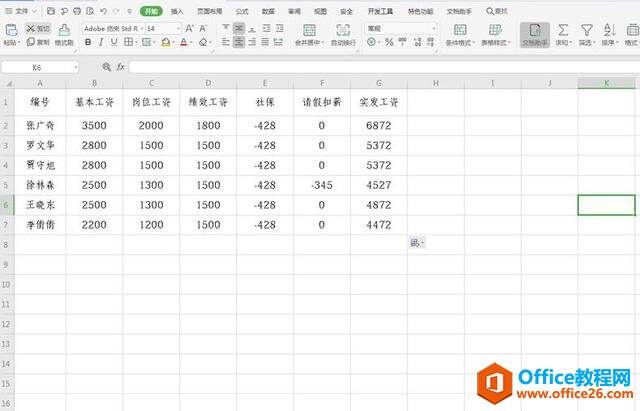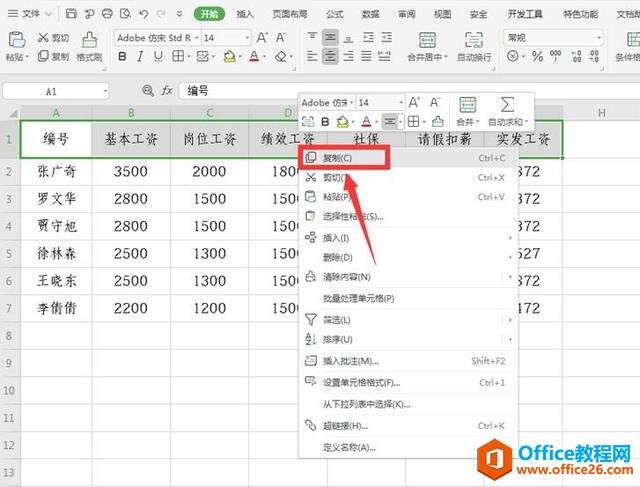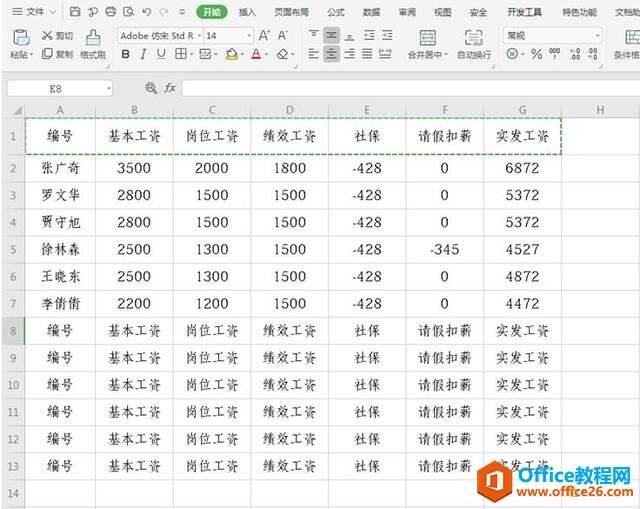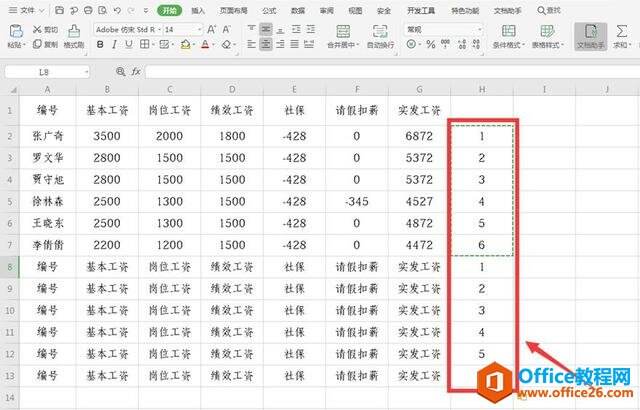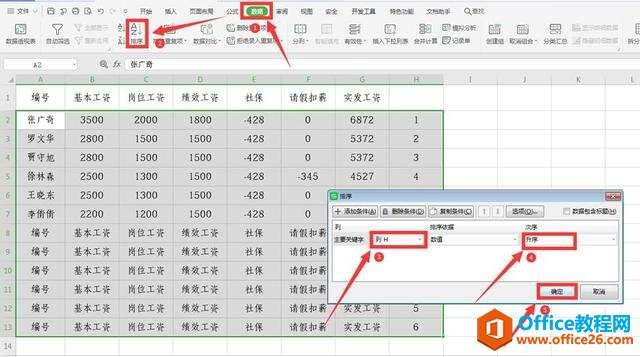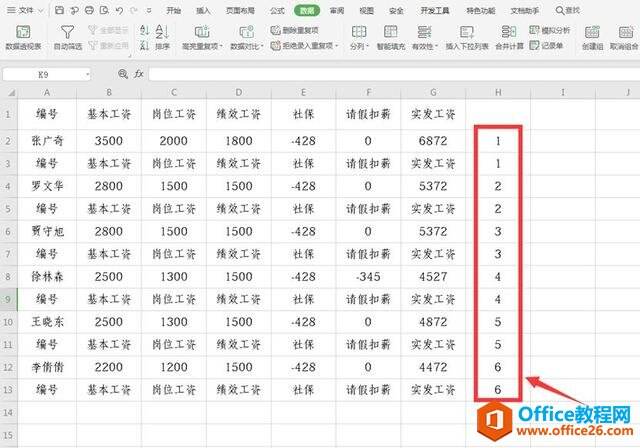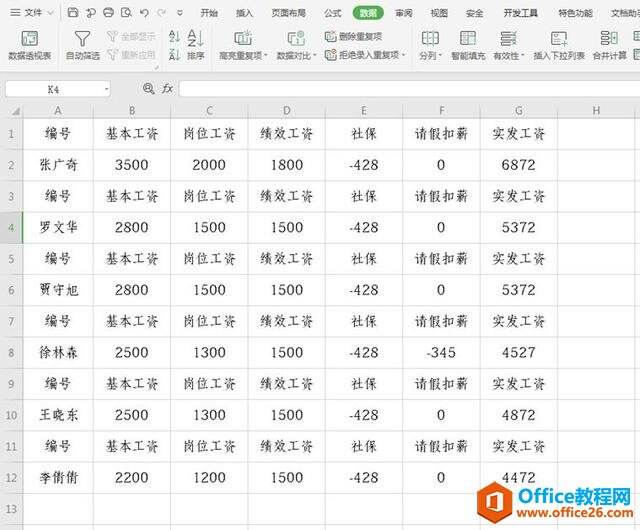WPS 如何将Excel工作表转换成工资条
办公教程导读
收集整理了【WPS 如何将Excel工作表转换成工资条】办公软件教程,小编现在分享给大家,供广大互联网技能从业者学习和参考。文章包含290字,纯文字阅读大概需要1分钟。
办公教程内容图文
选择第一行的内容进行复制:
随后将其粘贴到下方的单元格中,有多少员工就粘贴多少行:
在每个员工后面输入排序的数字,并复制粘贴到刚刚粘贴好的区域:
点击工具栏上的【数据】,在下拉菜单中选择【排序】,弹出排序对话框,“主要关键字”一栏输入“H2”,“次序”一栏选择“升序”:
最后我们看到表格中所有的内容完成排序:
去除多余的数字和最下面一行,这样就得到了完整的工资条:
办公教程总结
以上是为您收集整理的【WPS 如何将Excel工作表转换成工资条】办公软件教程的全部内容,希望文章能够帮你了解办公软件教程WPS 如何将Excel工作表转换成工资条。
如果觉得办公软件教程内容还不错,欢迎将网站推荐给好友。